Comunicare forme de date Visio în Excel
Întrebare Visio conectivitatea bazei de date este foarte vastă și nu este abordată într-un singur articol. Deci, pentru a începe (la cererea forului) se va ocupa de unul dintre cazurile individuale înguste.
Pregătirea unui tabel în Excel
Comunicarea este mai convenabil să se stabilească în sus, atunci când datele din caracteristica Excel sub forma unui interval de nume. Alegem într-o foaie de lucru Excel zonă mică, se umple cu date, cu denumirea coloanelor. Avem un astfel de mic comprimat.
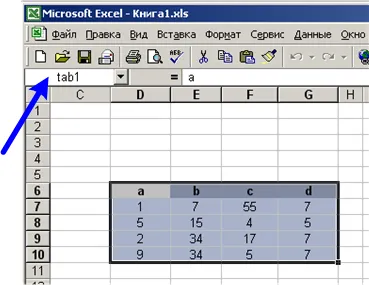
Pentru a-l transforma într-un interval de nume este suficient pentru a intra în câmpul marcat de săgeata orice nume. Să eticheta noastre numit Fila1. Salvați acest fișier.
Conectarea la baza de date
Deschide un Visio, creați un desen gol.
Desenați un pătrat. Această formă, pe care o vom comunica cu baza.
Apelați Add-On din grupul numit Visio Extras baza de date de setare.
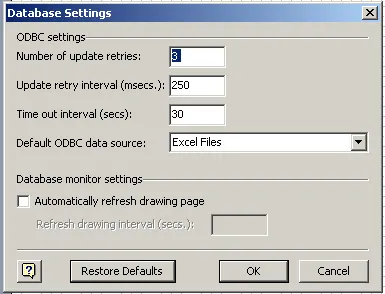
Alegeți din valoarea implicită ODBC Sursa de date Excel fișiere. În funcție de setările și setările de pe un anumit nume de masina al sursei poate fi ușor diferită. De exemplu, sursa poate fi numit „fișiere Excel“. Acesta nu este un pas obligatoriu. Ea doar trebuia să transpire mai puțin confundat cu diferite casete de dialog.
Acum selektiruem caseta de pictat și apela Add-On din grupul numit Visio Extra Link catre baza de date.
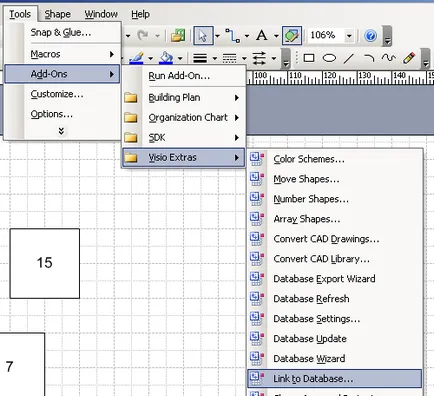
Formularul se deschide selecția fișier Excel. Vrut fișier creat anterior, și faceți clic pe OK. Există forma dorită.
În caseta Nume, selectați tipul sursei de fișiere Excel (deși nu ar trebui să apară în mod implicit). În tabelul / câmp de vedere ar trebui să apară în foaia de calcul Excel creat. Fișierul Excel poate fi de mai multe zone denumite. Apoi, vor exista mai multe mese, puteți alege cel dorit.
În domeniul leagă o listă de câmpuri de masă și tipurile lor. Alegerea conectat ca primul câmp (a) și faceți clic pe OK.
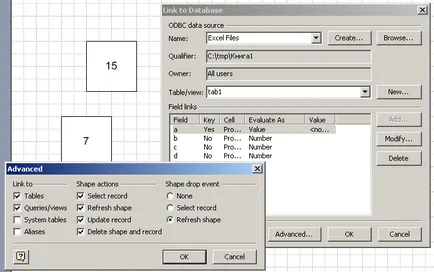
Operația de bază se efectuează. Add-On adăugat la noastre câteva linii SHAPE proprietăți personalizate, adăugate în secțiunea de informații despre utilizator conectarea la baza de date. În forma a apărut ca built-in meniu cu cele patru comenzi de bază pentru a lucra cu date. Dacă în fereastra anterioară, faceți clic pe butonul Advanced, ar fi posibil, pentru a reduce lista acestor comenzi prin eliminarea capusa inutile în coloana Acțiuni asupra formelor.
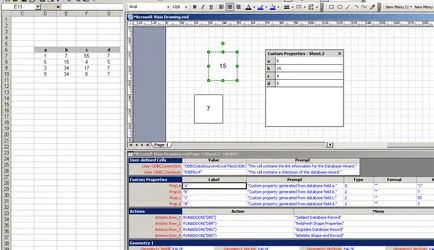
Acesta rămâne asociat cu o anumită linie de date de formă și de ieșire valoarea ca text.
Alegeți din meniul contextual -shape Selectați înregistrare de date, faceți clic pe același fișier în fereastra de selectare a fișierului și pentru a primi fereastra Selectare bază de date Înregistrare. Acesta arată câmpul cheie al tabelului nostru, precum și o listă de valori posibile (de mai sus am umplut patru rânduri). Facem click pe una din valorile, asociind astfel cu forma mesei șir.
Afișarea datelor
Forma cu linia de date, am legat. Acum suntem stabilirea de cartografiere.
Au fost selectate în SHAPE efectua Inserare câmp. Alegeți coloana Proprietăți personalizate și b. Valoarea coloana B apare ca -shape de text.
Pentru a completa imaginea, vom copia forma rezultată în două exemplare. Toate proprietatile sunt transferate si copiate. Pentru fiecare copie a efectua Selectați operarea bazei de date Înregistrare și să le asocieze cu alte valori-cheie (în alte rânduri din tabel).
test de comunicare
Verificați urmărirea modificărilor. foaie Excel Deschideți și modificați oricare dintre valorile afișate. La SHAPE asociată cu această linie, selectați meniul contextual Refresh Properties Shape. Observăm cum textul -shape - se înlocuiește cu valoarea pe care este introdusă în tabel.
Puteți trimite datele în direcția opusă. Proprietăți personalizate schimba valoarea într-una dintre formele (textul se va schimba o dată -shape) și selectați pentru a actualiza meniul contextual Dabase Record. Vedem că, în valoare Excel le-a schimbat.
Sarcina este executată.